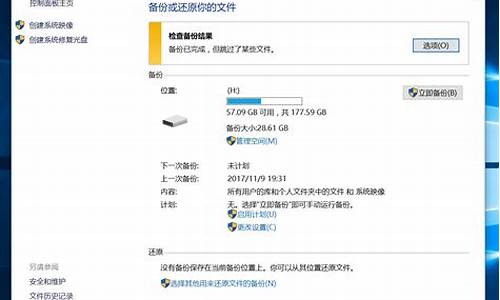电脑系统怎么做系统,电脑系统怎么做ghost
1.光盘安装ghost系统|光盘安装ghostwin7系统步骤
2.如何使用ghost还原恢复电脑系统?
3.如何从BIOS下进入GHOST还原系统?
4.笔记本如何用ghost备份系统
5.如何制作一键安装ghost系统

现在很多用户会选择在电脑中装ghost系统,通常ghost支持一键装机,操作简单易懂,如果想要实现ghost装系统,应该要怎么操作呢?那么,接下来介绍一下通过老毛桃u盘装ghost系统的具体方法步骤。
推荐教程:
怎么用老毛桃安装原版win7系统
一、安装准备
1、操作系统:win7ghost纯净版
2、4G左右U盘:老毛桃u盘启动盘制作教程
3、启动设置:怎么设置开机从U盘启动
4、分区教程:老毛桃u盘装系统怎么分区
二、老毛桃u盘ghost装系统步骤
1、以装ghostwin7系统为例,制作老毛桃U盘后,将ghostwin7系统iso镜像直接复制到GHO目录;
2、在电脑上插入老毛桃U盘,重启不停按F12、F11、Esc等快捷键,选择从U盘启动;
3、进入老毛桃主菜单,选择01或02回车,运行pe系统;
4、在PE系统中,双击老毛桃PE一键装机打开,选择win7iso路径,点击下拉框选择win7.gho文件;
5、接着选择win7系统安装位置,一般是C盘,或根据卷标和磁盘大小选择,点击确定;
6、弹出对话框,可以勾选引导修复,然后点击是;
7、在这个界面,执行系统解压操作;
8、操作完成后,电脑自动重启,此时拔出老毛桃U盘,继续安装ghostwin7系统;
9、安装过程需多次重启,直到启动进入win7系统桌面即可完成安装。
如果有用户不清楚老毛桃u盘ghost装系统步骤是怎样的,就可以来看看上述介绍的步骤。
光盘安装ghost系统|光盘安装ghostwin7系统步骤
电脑装有的一键GHOST用于:备份和恢复系统,通俗点理解就是我们说的一键还原重装系统。
需要用到的工具:
1.系统必须安装一键还原工具。系统本身是GHOST系统的,这种系统一般都会集成一键GHOST工具,不是安装GHOST系统的也不要紧。
2.下载GHOST系统ISO文件。下载一个GHOST系统,下载后将其用RAR软件解压缩出来。只保留最大的哪个GHO文件(600多M)如下所示;注意该文件必须放在非系统安装盘,比如,你的系统安装在C盘,哪么这个文件你就可以放在D或E盘。
操作步骤:
1、安装好一键GHOST工具后,请重启电脑,就会在启动的过程中出现如下图的选项,请用上下键操作将光标移到一键GHOST上面,按下回车键。
2、如下图,出现下面的画面后,用上下链将光标移到3号位,回车就开始启动GHOST11.2了.
3、如下图,已启动了GHOST系统.用鼠标按OK键进入下一步.或ALT O也可。
4、如下图用链盘上下左右键操作Local--- Parrtitino---From Image光标停在From Image 这个上面的时候按下回车键。启动GHOST的还原功能。
5、如下图,操作下面的界面,找到我们刚才下载解压出来的GHO文件并选中,再点打开。
6、如下图,点OK。
7、如下,再点OK。
8、如下图,请选中要安装的系统盘,看SIZE这一项,通过硬盘大小可以看出你要装在哪个盘。
9、如下图,点YES开始还原。
10、如下图,还原完毕后会出现如下的对话窗。点Reset Computer 重启计算机。
最后:重启后,会进入相应的GHOST系统配置程序。这一过程会自动完成,直至进入桌面。
如何使用ghost还原恢复电脑系统?
很多人会给电脑装ghost系统,ghost系统最大的优势是安装速度快,还可以自动安装驱动,市面上大多数系统光盘是ghost系统,很多人不懂光盘安装ghost系统步骤是什么,其实光盘安装ghost系统很简单,下面小编跟大家介绍光盘安装ghostwin7系统步骤。
相关教程:
win7原版光盘怎么安装
win8系统更换成win7系统步骤
一、操作准备
1、ghost光盘:怎么制作ghost系统光盘图文
2、操作系统:雨林木风win7旗舰版
3、启动设置:怎么设置从光盘启动
二、光盘安装ghostwin7系统步骤如下
1、在电脑光驱上放入ghost系统光盘,启动后不停按F12或F11或Esc等启动热键,在弹出的启动菜单中选择DVD选项,回车,如果不支持快捷键,参考上面“启动设置”教程;
2、进入光盘主菜单,按数字2或点击选项2运行Windowspe微型系统;
3、进入pe系统后,不用分区的用户直接执行第5步,如果需要重新分区,双击分区工具DiskGenius,点击硬盘—快速分区;
4、设置分区数目和大小,系统盘建议35G以上,点击确定,执行分区过程;
5、完成分区后,双击自动恢复win7到C盘,弹出提示框,点击确定;
6、进入到这个界面,执行ghost系统解压到C盘的操作,这个过程需要5分钟左右;
7、完成解压后,电脑自动重启,取出系统光盘,自动执行装ghost系统和系统配置过程;
8、后续的过程将会自动完成,整个过程5-8分钟,在启动进入全新系统桌面之后,ghost系统就装好了。
以上就是光盘安装ghost系统的方法,安装过程非常简单,还不懂怎么用光盘安装ghost系统的朋友,可以学习下这个方法。
如何从BIOS下进入GHOST还原系统?
ghost还原系统的前提是你的电脑里面装有ghost备份还原软件,并已经为计算机做过ghost系统备份,它使得电脑系统出现小故障,不能启动时,能够快速的恢复系统。其操作方法步骤如下:
1、下载ghost一键还原工具,如果没有备份的gho文件,需要到网上下载所需ghost win7系统iso镜像到本地硬盘,右键使用WinRAR等工具解压出来
2、将最大的gho文件win7.gho和ghost一键恢复软件放到同一目录,比如D盘,不要放C盘或桌面
3、双击打开onekey ghost镜像安装工具,选择“还原分区”,映像路径选择win7.gho文件,选择系统要安装的位置,一般是C盘,或者根据磁盘容量选择安装位置,点击确定
4、弹出对话框,点击是,立即重启进行计算机还原,如果提示没有找到ghost32/ghost64,参考相关教程提供的教程解决
5、这时候电脑自动重启,启动菜单多出Onekey Ghost选项,电脑会自动选择这个选项进入
6、启动进入到这个界面,执行ghost系统安装部署到C盘的操作,耐心等待进度条完成
7、操作完成后,电脑自动重启,继续执行系统组件、驱动安装和配置过程
8、安装过程通常5-10分钟,最后重启进入全新系统桌面后,ghost一键恢复系统过程结束。
注意事项:
1、电脑系统还原,只有开启了系统保护才能还原,没有开启系统保护无法还原
2、检查电脑的硬件驱动是否全部安装,或是否正确安装,可以右击我的电脑—属性—硬件—设备管理器,看一下电脑的各项硬件是否全部安装到位,如果设备有问题的话,那该设备前会有一个**的问号或惊叹号。
笔记本如何用ghost备份系统
1、首先你需要具备一个可启动的U盘,具体的制作过程参见本人以往经验,将此U盘插上电脑USB接口,然后在启动电脑的时候按键盘del键进入bios,不同的评析进入bios的方法不尽相同,具体进入方法依你评析型号来决定。进入bios之后,用上下键移动到第二项,然后回车。
2、在这个高级设置中,我们可以看到有一个第一启动项的设置,即first boot字样的选项,选择到这里,然后按回车。
3、回车之后,会出现一些主板可以支持启动的 设备,其中有光驱硬盘U盘,我们来选择U盘,选择之后按回车即可选择。选择完成,按键盘F10保存关退出bios.
4、好了,现在电脑自动重启,重启之后,就会进入你的U盘系统,也就是pe系统。如图所示,pe系统启动界面类似于xp,但它不是一个xp系统。
5、进入pe系统后,一般都会带有系统备份与还原的软件,随便打开一个就可以,操作方法也是大同小异。比如今天我用通用一键ghost软件来还原系统。
6、打开此软件,然后会有三个选项可供选择,一个是简单模式,另一个是高级模式,第三个是手动模式,我们可以选择简单模式,点击一下此按钮。
7、然后我们可以选择来还原系统,点击第二个按钮即可,当然如果你的系统想从这里备份也是可以的,速度不但非常快,而且是全程可控的。
8、现在我们要找到你的系统备份文件,既然想要还原系统,一定要有一个系统备份文件,即为gho格式的文件,在电脑硬盘中找到此文件,然后打开。
9、现在我们要选择一下所要还原系统的分区,比如你以前的坏掉的系统是在 C盘,那么我们可以依然将系统还原在C盘,当然你选择其他盘也是可以的,点击一下C盘,然后点击继续按钮。
10、接下来的有一个提示对话,是不是要进行还原操作,点击是即可,因为还原系统是有风险性的,如果你的原来的系统内有重要的文件,那么还原的时候会全部覆盖,而且很难还原这些文件,所以,在还原之前最好备份一下以前的重要文件。
11、现在就进入了往C 盘复制文件的阶段了,这个时候要放下手中的操作,由程序来自动进行还原,不要干扰程序的正常运作。在复制文件结束时,你可以重启一下系统。
12、重启后还需要对bios再次进行一次设置,因为我们设置的第一启动项为U盘,所以如果不进行设置的话,电脑会再次启动进入U盘,而无法进行还原系统的后续操作。所以我们再遵行上面设置bios的步骤,将第一启动项设置为硬盘。如图所示,然后是F10保存重启,然后就可以还原成功了。
如何制作一键安装ghost系统
一说到ghost,估计大家的记忆就涌入脑中了。因为在我们的电脑系统还是XP的时候,就已经有ghost这个备份系统的工具了。它可以说也是备份系统届的一个经典。那么接下来小编就来跟你们分享一下怎么使用ghost来备份系统。
其实我们都应该有备份系统的好习惯,因为如果我们提前备份好了系统,那当电脑受到病毒的侵入的时候,就能够快速的恢复到原来的样子。说到备份系统,我们一般都是用ghost来进行备份的。所以接下来我就告诉你们要怎么用ghost来备份系统。
首先,重新启动然后放入系统盘,从光盘启动进入光盘菜单,再如下图所示,点击“1”
ghost备份电脑图解1
进入之后点“ok”
ghost备份电脑图解2
然后点击菜单到 Local(本机),再点Partition(分区),再点ToImage(备份系统)
ghost备份系统电脑图解3
选了之后,就会出现硬盘的信息,点击硬盘显现的是第一个硬盘的信息,再点OK就好了。
ghost备份电脑图解4
点了OK之后,进入到下一个操作界面,在这里选择要备份的分区,我们要备份C盘,也就是系统盘,点击1,再点OK即可。
ghost备份电脑图解5
然后在下一个界面,选择要存放备份文件的位置和文件名称,如下图所示,填好文件名后,点击“Save”保存即可
备份系统电脑图解6
然后在如下图所示中,点击“fast”
ghost备份电脑图解7
然后再点“YES”
ghost电脑图解8
然后就等待一段时间
ghost备份系统电脑图解9
出现下图的界面就点击“Continue”回到GHOST软件初始介面
ghost备份系统电脑图解10
然后再点击“Quite”
备份系统电脑图解11
然后再点“YES”,就开始重启系统啦~~
ghost备份电脑图解12
那么以上就是ghost来备份系统的步骤啦~~小伙伴们赶快来试试吧~
一键安装ghost系统步骤如下:
准备工具:
1、ghost win7系统安装包
2、老毛桃U盘启动盘
具体步骤:
1、将制作好的老毛桃U盘启动盘插入USB接口,电脑开机从U盘启动,进入老毛桃主菜单;在主菜单界面用键盘方向键“↓”将光标移至“02运行老毛桃Win8PE防蓝屏版(新电脑)”,回车确定,如图所示:
2、在老毛桃pe一键装机工具窗口,点击“浏览”将ghost版win7系统添加进来,在磁盘列表选择点击c盘,点击确定即可,如图所示:
3、随后在提示框中点击“确定”,即可看到还原界面,如图所示:
4、然后耐心等待系统自行安装即可,如图所示:
5、程序安装完毕后,就可以自定义设置账户信息,设置完成直接进入win7系统桌面。
声明:本站所有文章资源内容,如无特殊说明或标注,均为采集网络资源。如若本站内容侵犯了原著者的合法权益,可联系本站删除。